Użytkownicy – Sortowanie pracowników
Medfile® jest kompleksowym programem, idealnym do prowadzenia Elektronicznej Dokumentacji Medycznej.
Program jest niezwykle intuicyjny oraz pozwala na dostosowanie go do własnych potrzeb.
Dzięki funkcji sortowania pracowników istnieje możliwość, aby bezpośrednio z zakładki „Użytkownicy” posortować ich według własnych preferencji.
Sprawdź, jak jeszcze możesz usprawnić swoją pracę w programie Medfile®.
Z perspektywy zakładki „Moje konto”, klikamy na „Użytkownicy”.

- W liście rozwijanej wyświetlają nam się wszystkie możliwości, według których możemy filtrować wśród użytkowników,
- Klikając na „Imię A-Z” - automatycznie pokaże nam się uszeregowanie pracowników alfabetycznie z imienia, zaczynając na literce A, a kończąc na Z.
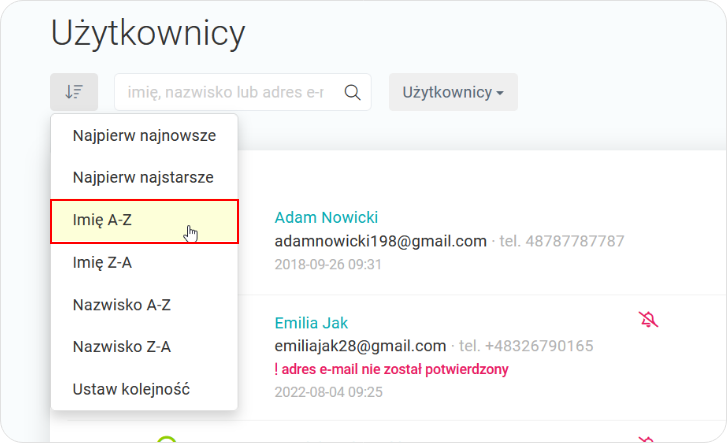
Jeżeli chcemy ustawić własne sortowanie, wybieramy sortowanie „Ustaw kolejność”.
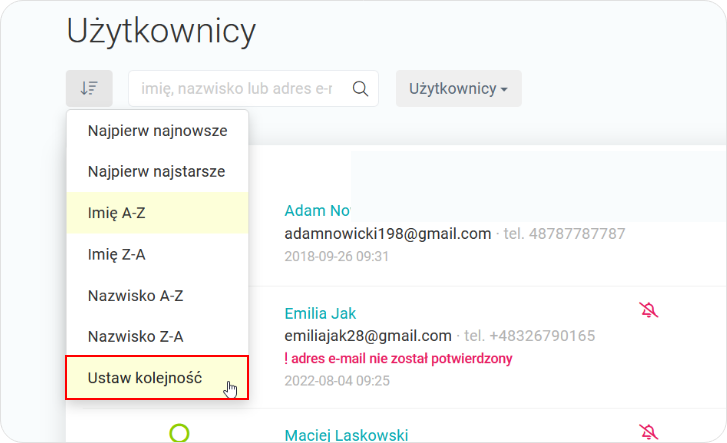
Z listy rozwijanej, klikamy na „Własne sortowanie”.
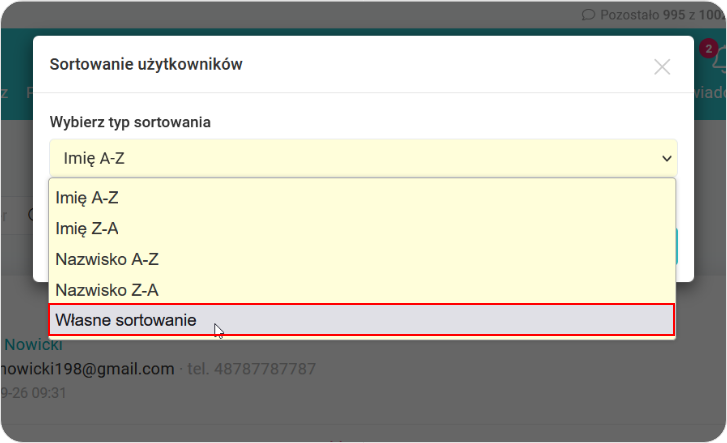
- Teraz możemy według własnych preferencji ustawić użytkowników w programie,
- Wystarczy najechać kursorem myszki na danego użytkownika oraz kliknąć, a następnie „przestawić go” w pożądane miejsce.
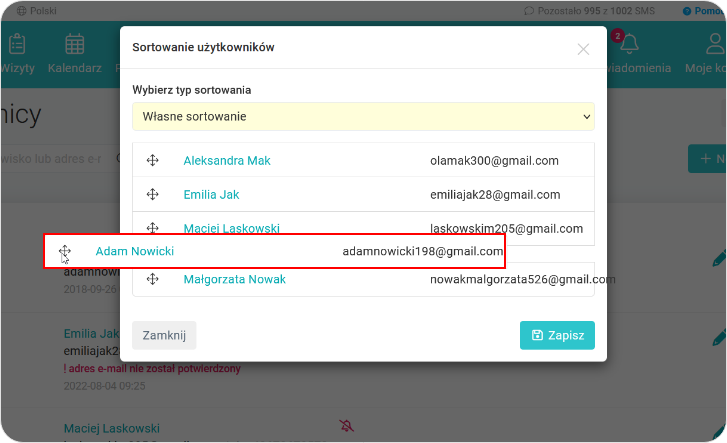
- Po wprowadzeniu wszystkich poprawek klikamy na przycisk „Zapisz”.
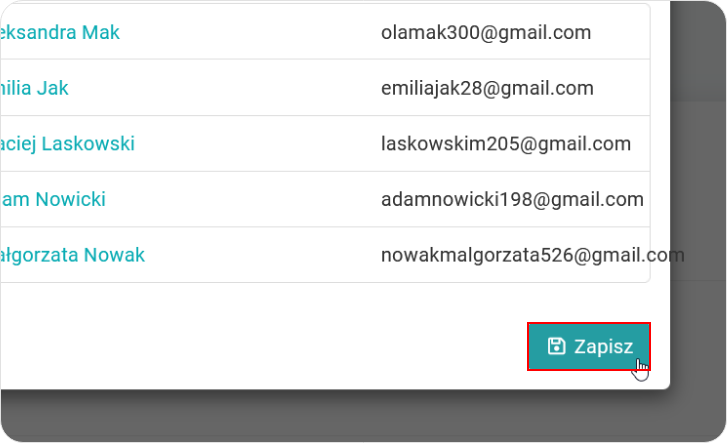
Po poprawnym zapisaniu danych przez program wyświetli się komunikat „Ustawienie zostało zapisane”.
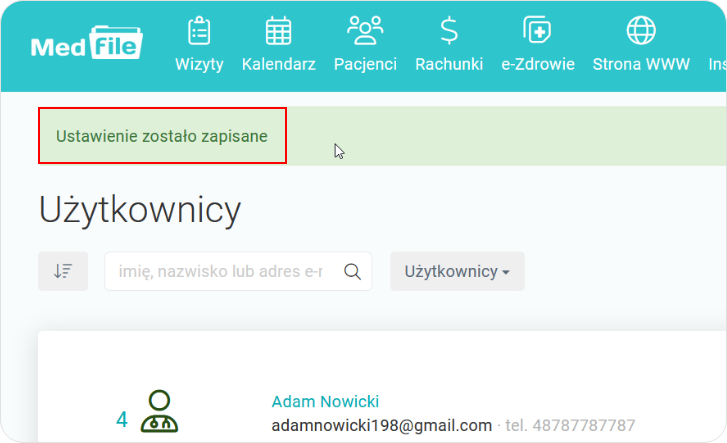
- Użytkowników, można też filtrować według pozycji z 2 listy rozwijanej,
- Przykładowo wybierając użytkowników „Tylko usunięci”, program automatycznie wyświetli nam tylko usuniętych użytkowników z programu.
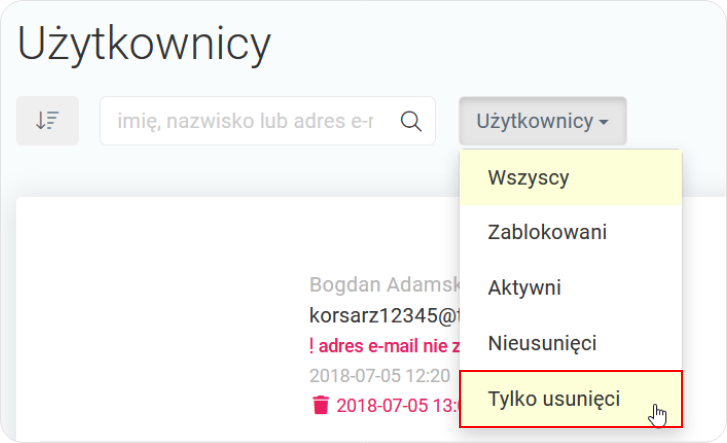
Z Medfile® praca w gabinecie staje się znacznie przyjemniejsza.
Korzystaj z wszystkich funkcji oferowanych w programie.
Dzięki możliwości sortowania pracowników, według wielu dostępnych filtrów lub według własnych preferencji, możesz jeszcze bardziej uporządkować swoją pracę w Medfile®.
Filtruj użytkowników, według aktualnie potrzebnej listy. Program zgodny z RODO.
Najczęściej zadawane pytania
Klikając w rubrykę “Specjaliści” (górny lewy róg kalendarza głównego), wybieramy użytkownika (check), którego kalendarz chcemy mieć widoczny i zatwierdzamy przyciskiem ”Zastosuj”.
Wystarczy kliknąć „Moje konto”, a następnie w zakładkę „Użytkownicy”. Po prawej stronie klikamy w „Nowy użytkownik”. Zobacz więcej.
W zakładce „Użytkownicy” przy lekarzu, którego chcemy usunąć, klikamy w szary krzyżyk (usuń użytkownika).
W zakładce „Użytkownicy” przy lekarzu, którego chcemy edytować, klikamy w „ołówek” po prawej stronie, bądź w imię i nazwisko lekarza. Zobacz więcej.
W trakcie edytowania wybieramy zakładkę „Edytuj uprawnienia”. Zobacz więcej.






































 ENG
ENG




 Zaloguj się
Zaloguj się

 Zwiń menu
Zwiń menu
 Załóż darmowe konto
Załóż darmowe konto 




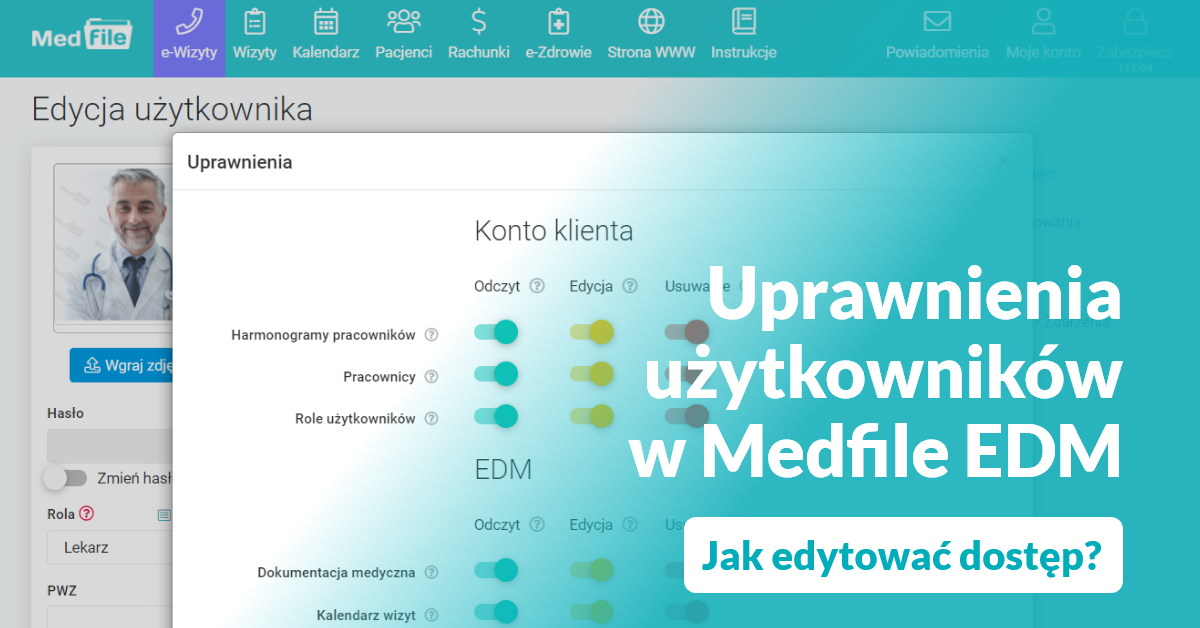









 Pobierz ulotkę
Pobierz ulotkę
